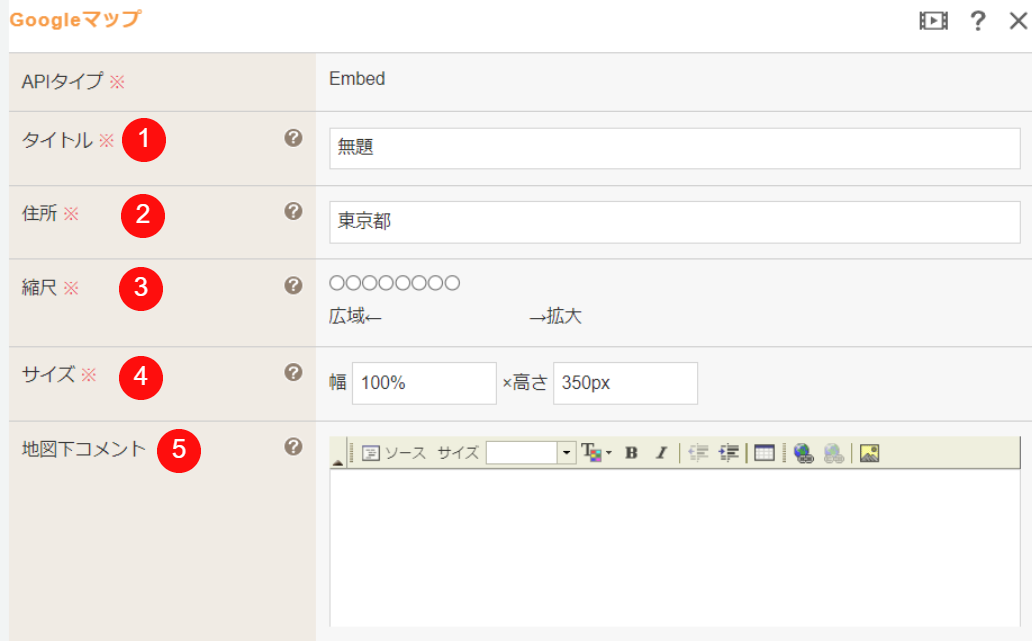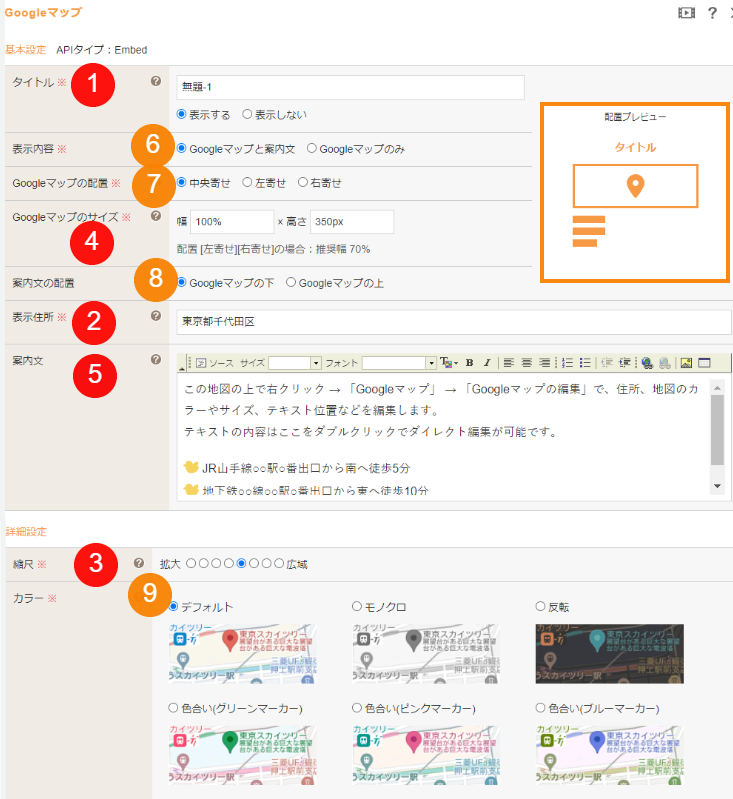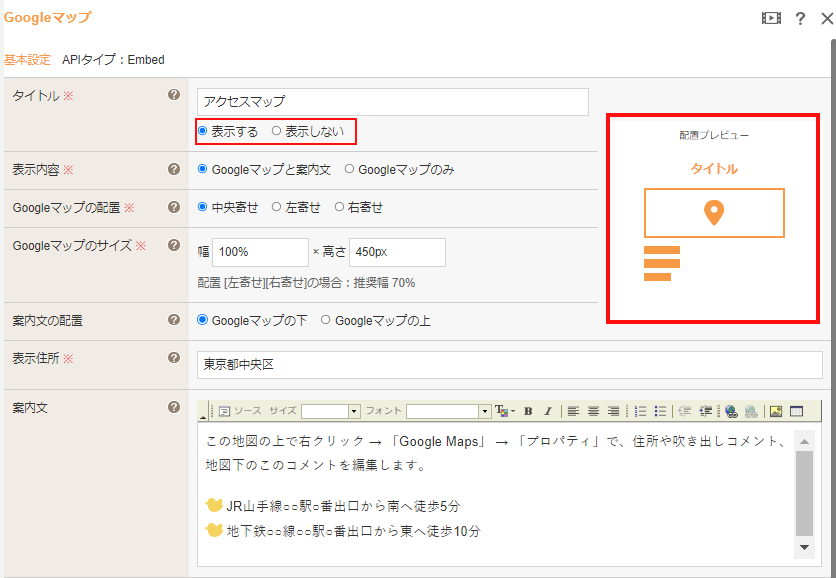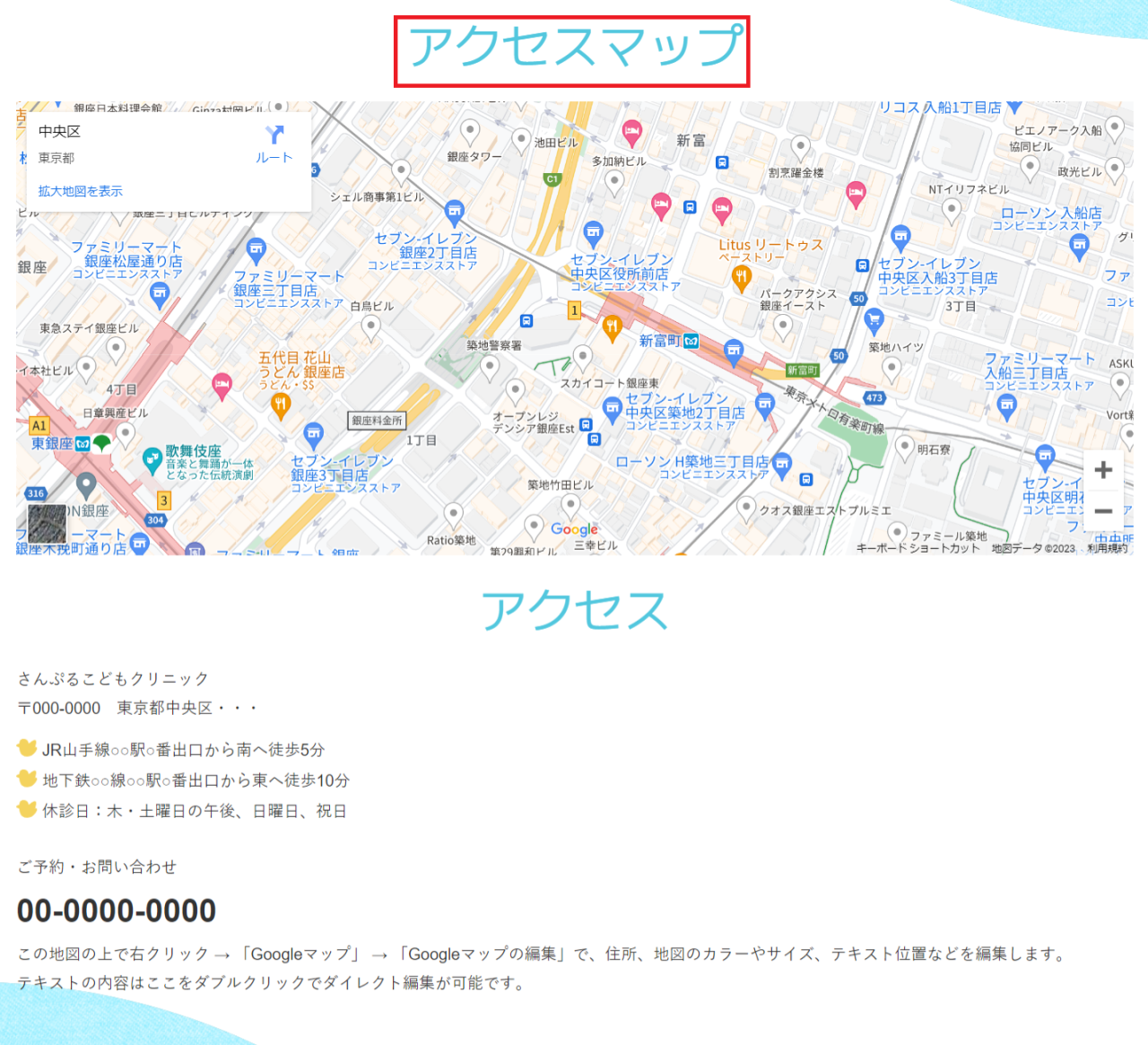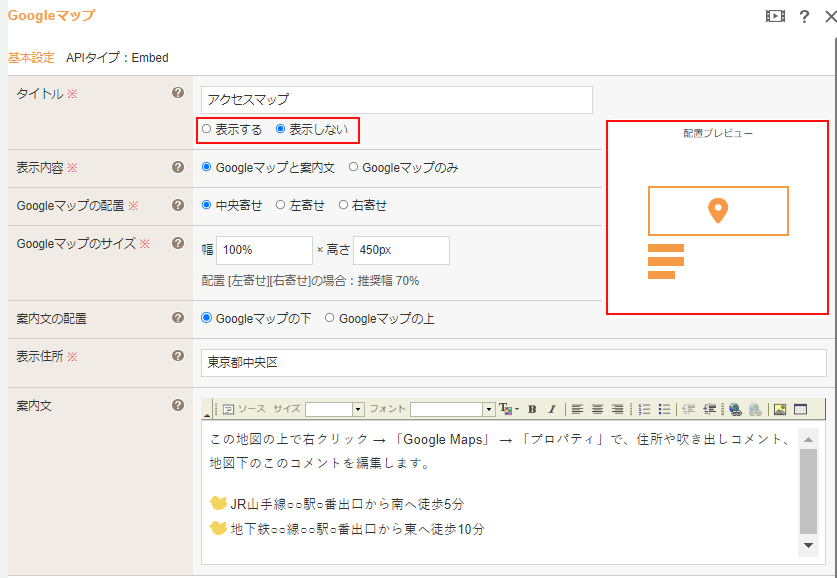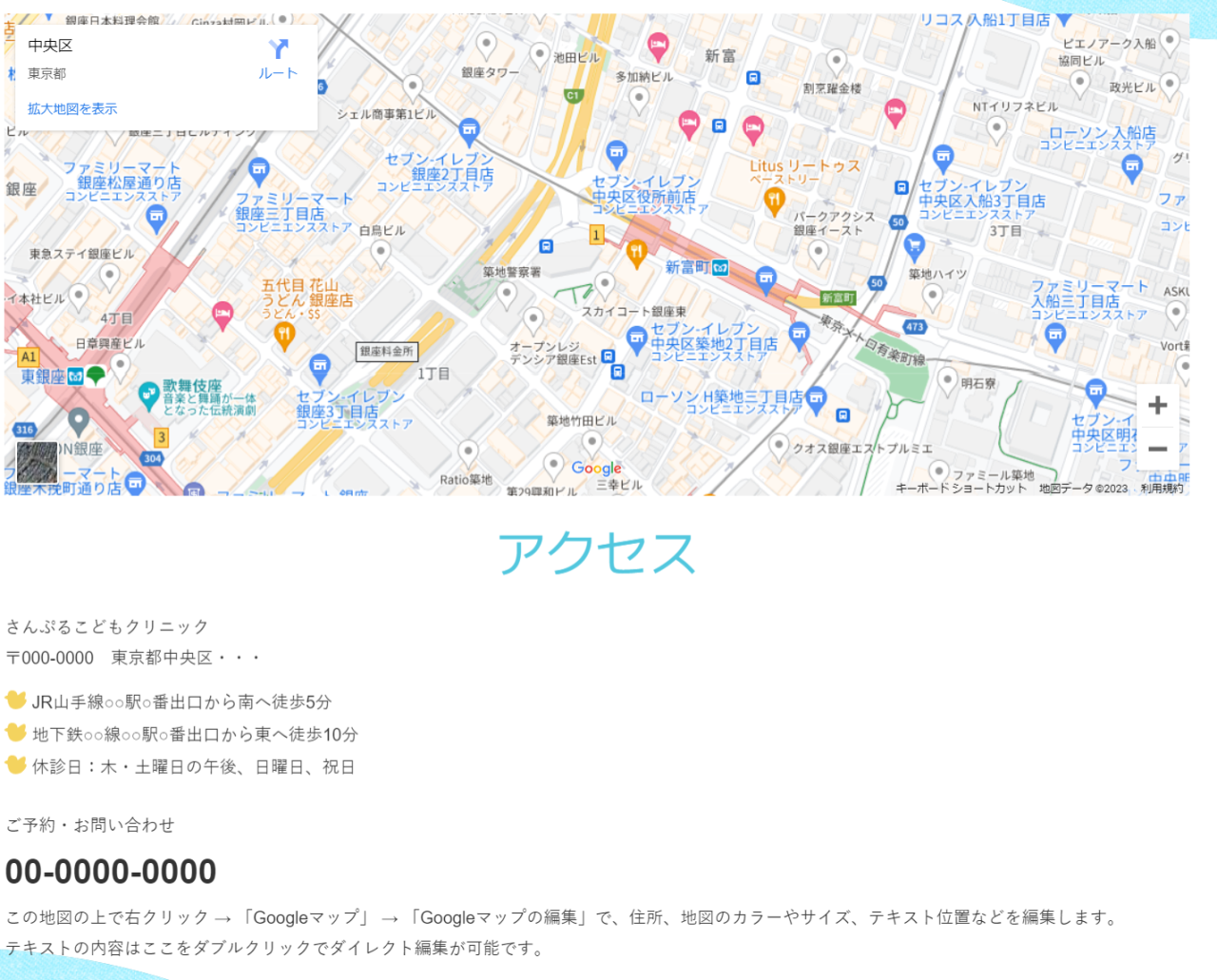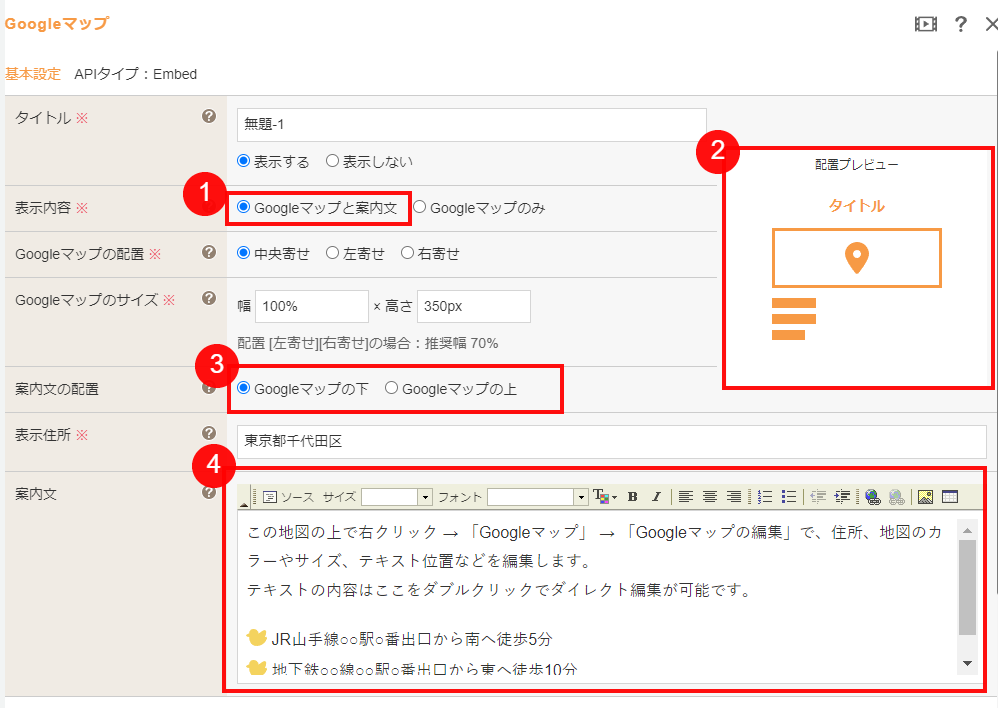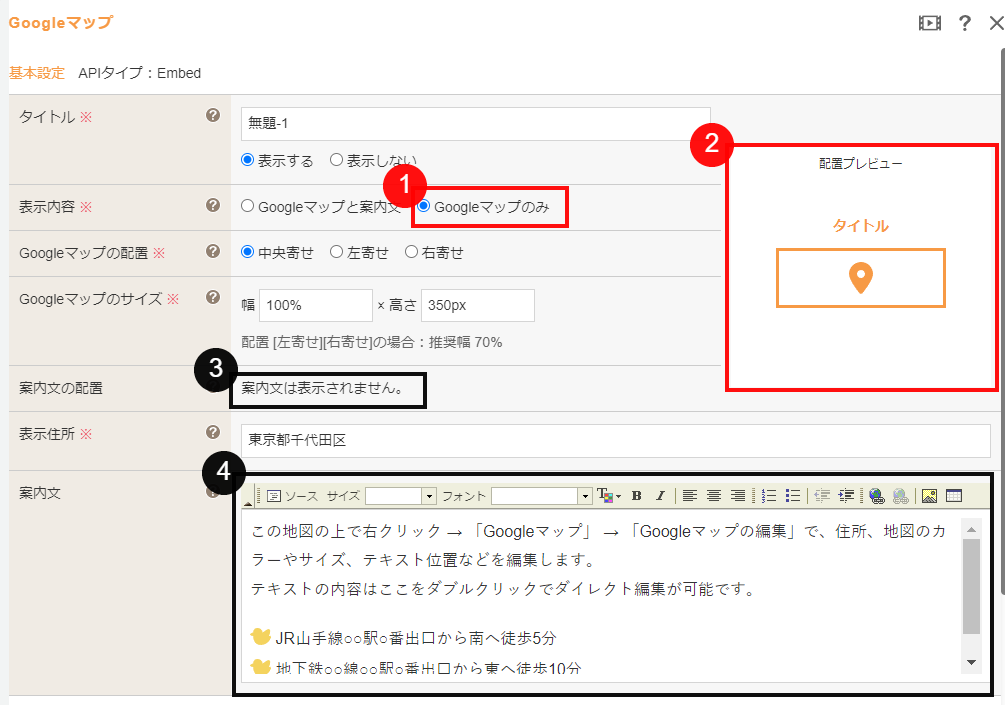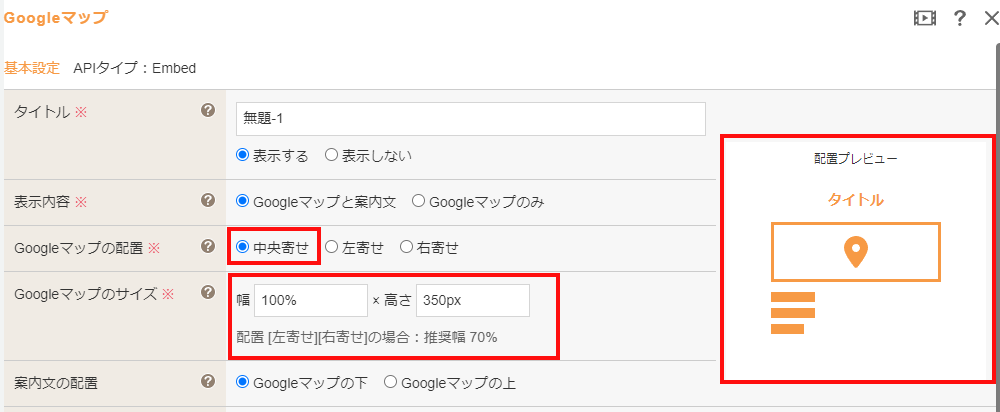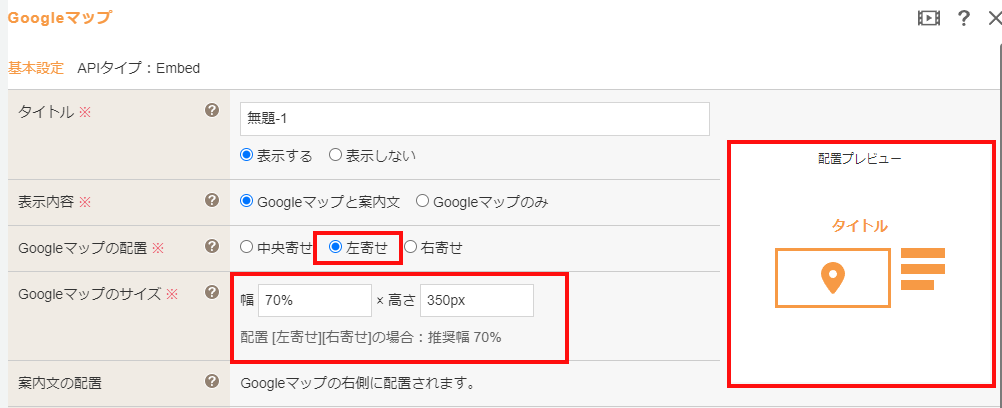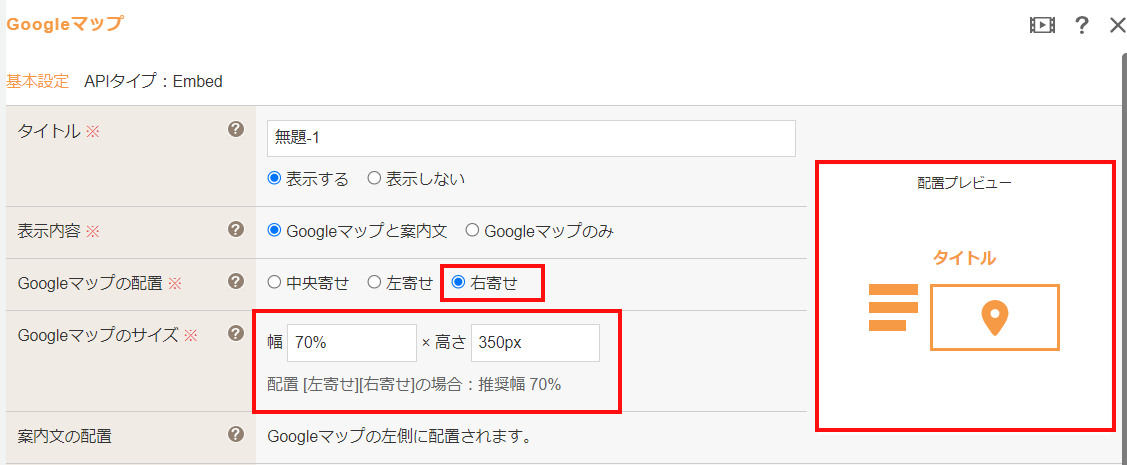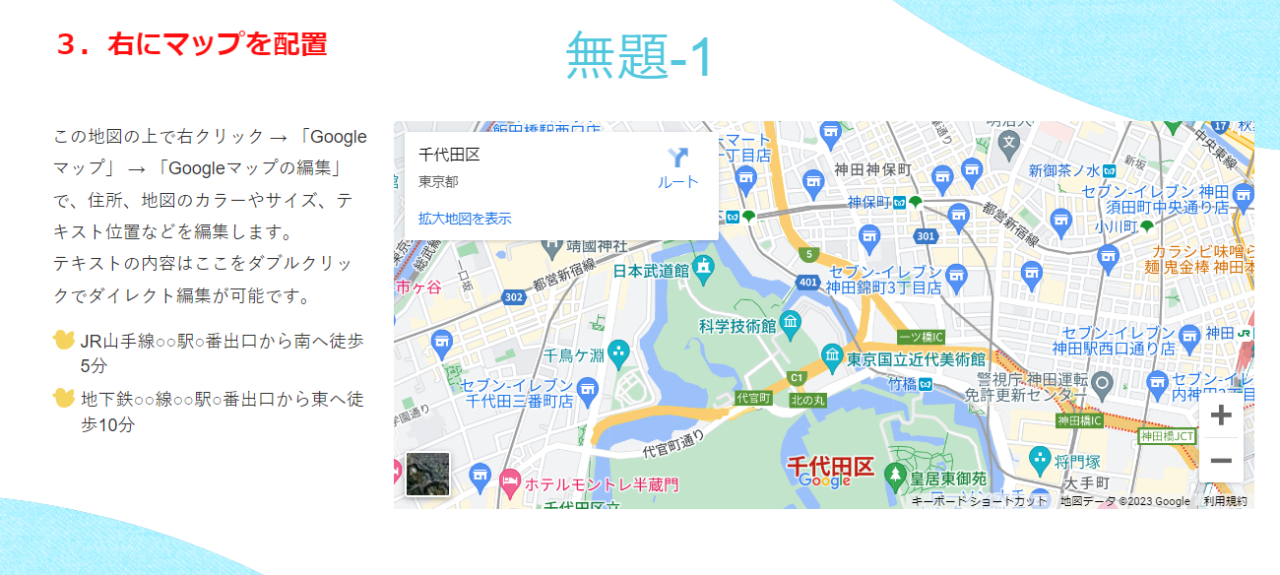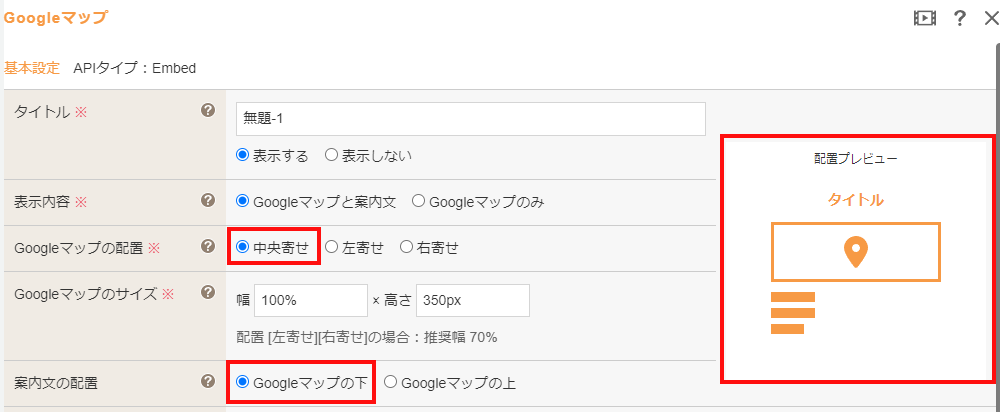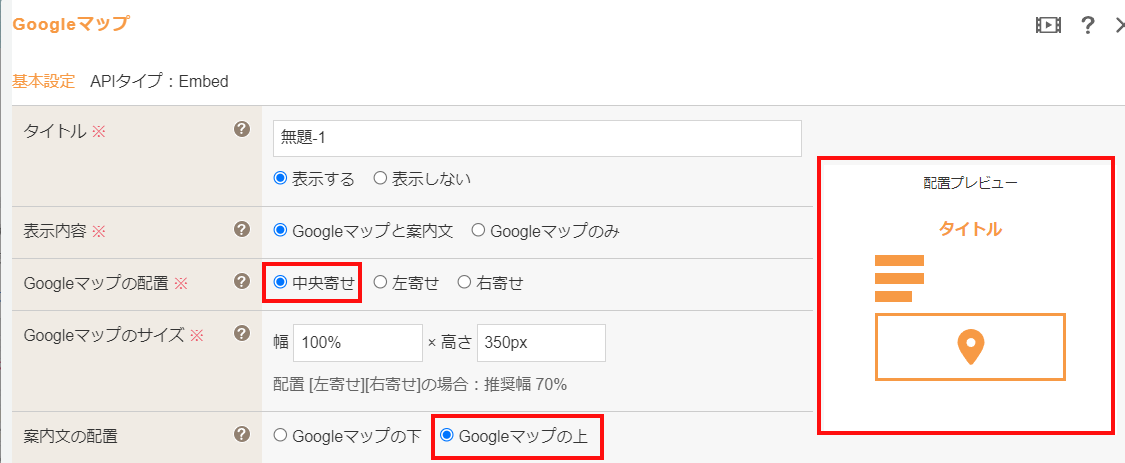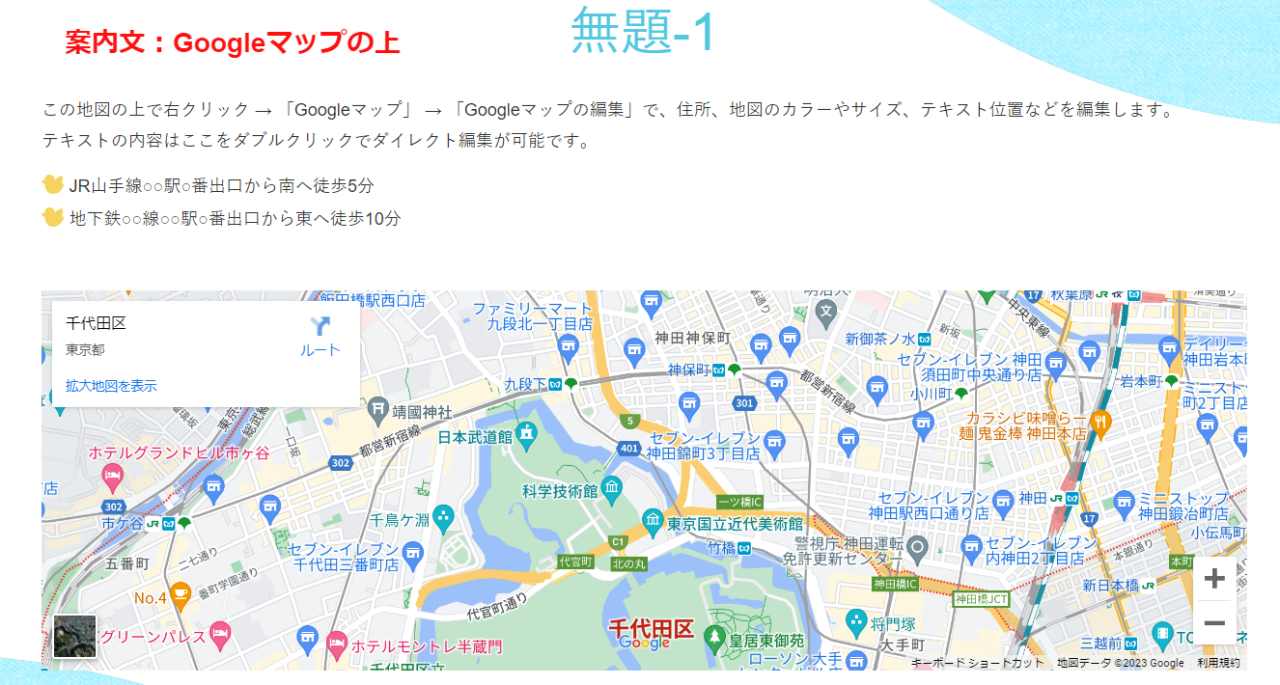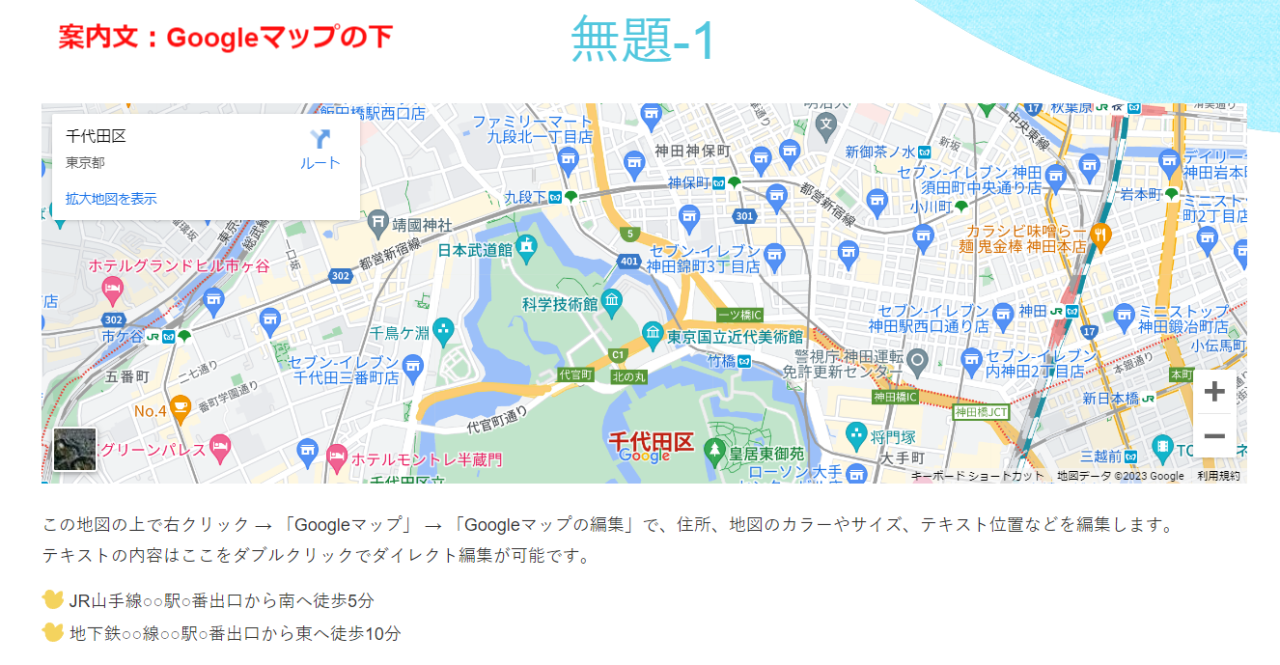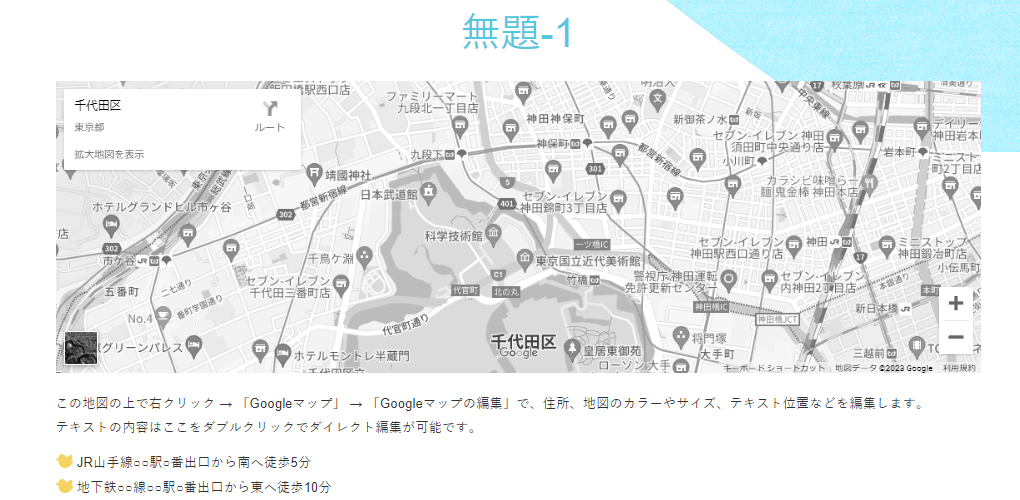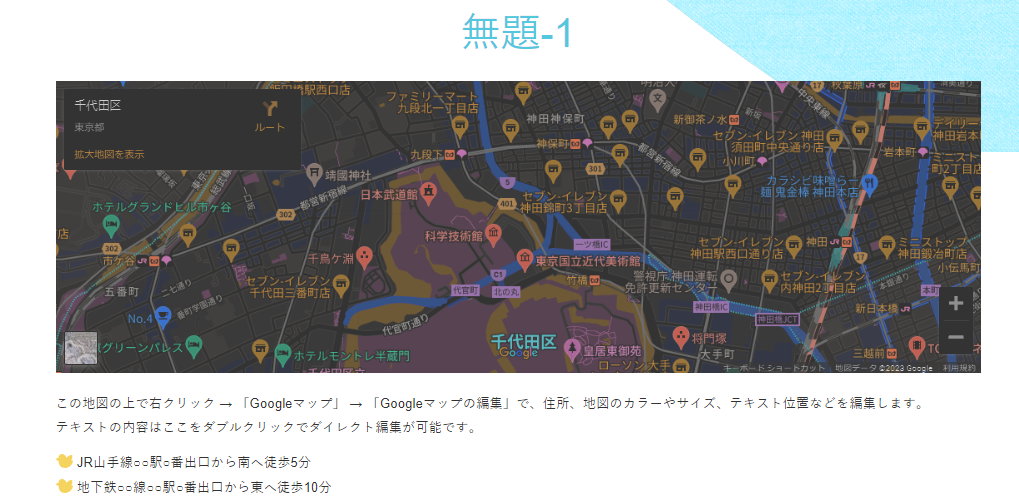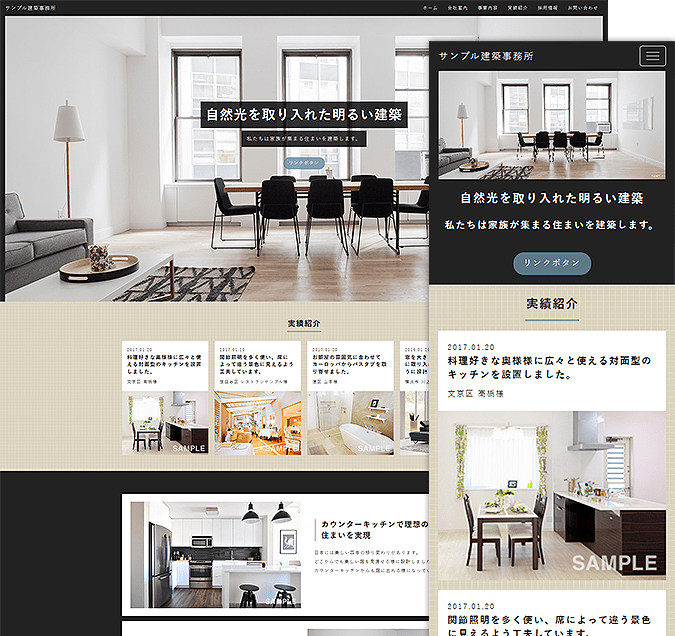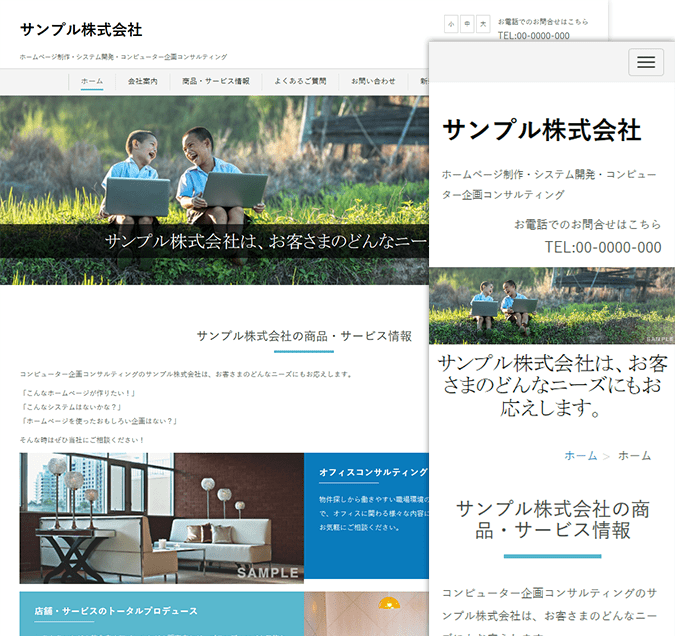新着情報
2023.08.24
バージョンアップ! CMSのGoogle マップについて
いつも大変お世話になっております。
CMSテクノドア担当の兼平です。
今回は来週8月30日のバージョンアップでリリースされるCMSテクノドアで表示できるGoogleマップの新仕様についてご紹介します!
CMSテクノドアで利用できるGoogleマップとは
CMSテクノドアでは、CMS上でGoogleマップを簡単に作成することができます。
また、作成したGoogleマップはCMSテクノドアでご利用可能なコンテンツパーツ、レイアウトで配置できるパーツとして挿入することができます。
Googleマップの配置方法
1.コンテンツパーツで配置
コンテンツパーツダイアログよりGoogleマップを新規作成、または既に作成されているGoogleマップを挿入
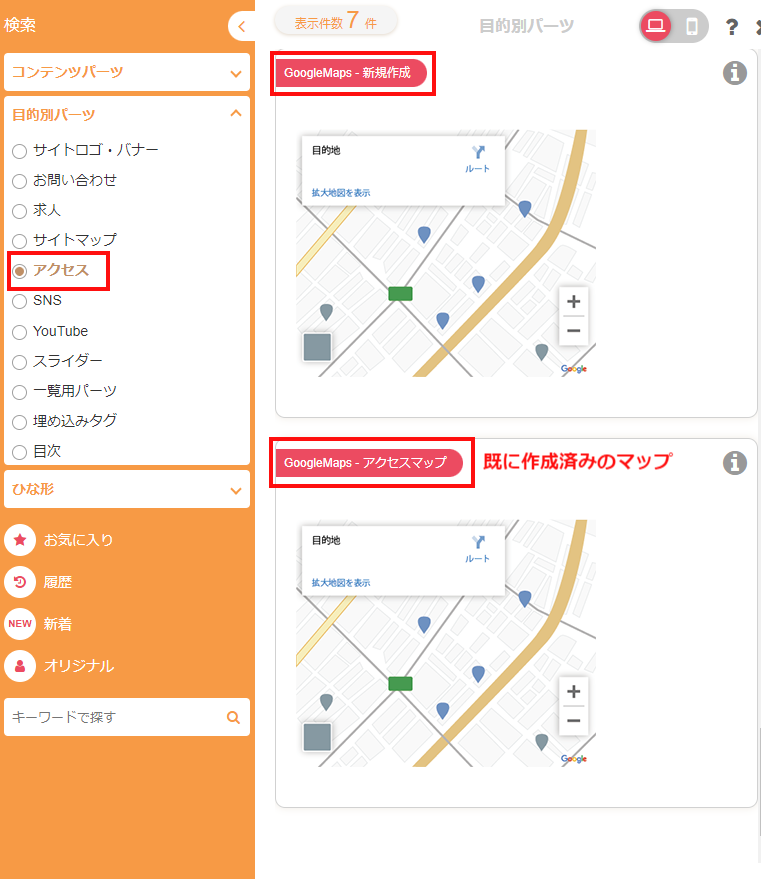
2.レイアウトダイアログより既に作成されているGoogleマップを配置
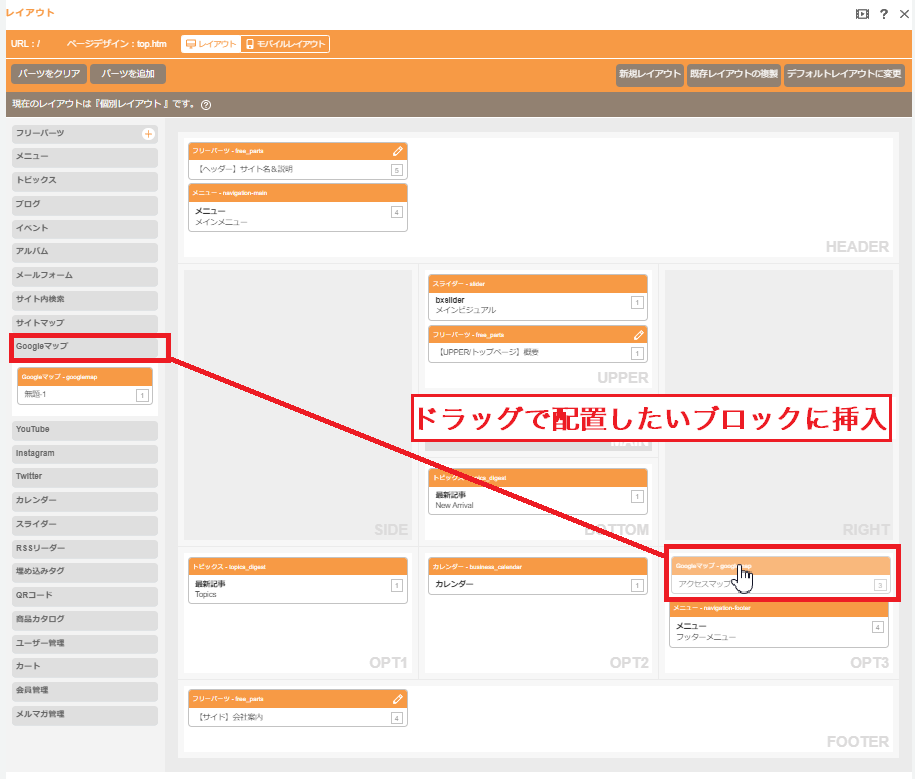
今回のバージョンアップで何が変わる?
今回のバージョンアップでは、Googleマップの見せ方の設定方法が大きく変わります。
また、コンテンツパーツとしてGoogleマップを新規作成した場合の表示もよりわかりやすくなりました。
詳しくはこの後ご紹介していきます!
バージョンアップで変わった点
Googleマップダイアログでの設定できる項目の変更
Googleマップダイアログでの設定できる項目の変更
まずはじめに、コントロールパネルの設定>便利な機能>Googleマップから開くことができる”Googleマップダイアログ”の設定項目が大きく変わりました。
■設定できる項目
旧仕様
旧仕様のGoogleマップダイアログでは設定できる項目は5項目だけでした。
1.タイトル
2.住所
3.縮尺
4.サイズ
5.地図下コメント
新仕様
新仕様のGoogleマップダイアログでは設定できる項目は9項目に増えました!
1.タイトル
2.表示住所
3.縮尺
4.Googleマップのサイズ
5.案内文
新しく追加された項目
6.表示内容
7.Googleマップの配置
8.案内文の配置
9.マップのカラー
新仕様では設定できる項目は9項目・配置プレビューが確認できるようになりました!
新仕様で新しく追加された項目について
今回の新仕様で設定できるようになった項目について詳しくご説明していきます。
マップタイトルの表示・非表示
今まではマップタイトルは非表示でマップと地図下コメントのみ表示されていましたが、今回のバージョンアップで表示・非表示が選択できるようになりました。
■マップタイトル:表示する
■マップタイトル:表示しない
表示内容の選択
Googleマップだけを表示させるかGoogleマップと案内文を表示させるかを選択できるようになりました。
![]()
■案内文とは
Googleマップの左右または上下にマップに対するテキストのことを案内文としています。
案内文には店舗への道順や最寄り駅から○○分などのテキストを入力することができます。
■配置プレビューで確認
Googleマップと案内文
1.Googleマップと案内文を選択
2.Googleマップと案内文を選択した場合の配置プレビュー
3.案内文の配置の設定
※案内文の配置はGoogleマップの配置によって変わります。
詳しくは『Googleマップの配置・Googleマップのサイズ』をご覧ください。
4.表示させたい案内文の編集
※案内文は項目名は異なりますが旧仕様の「地図下コメント」と同じ仕様となります。
■実際に挿入した場合
Googleマップの配置・Googleマップのサイズ
Googleマップの配置を中央寄せ・左寄せ・右寄せの3種類で変更することができます。
Googleマップの配置によってGoogleマップの推奨幅が異なり、左寄せ・右寄せを選択する場合は幅70%がデフォルトで設定されます。
■配置プレビューで確認(クリックで画像を確認)
■実際に挿入した場合(クリックで画像を確認)
案内文の配置
Googleマップを中央に配置する場合は、案内文をマップの下か上に配置することができます。
■実際に挿入した場合
また、左寄せの場合はマップの右側、右寄せの場合はマップの左側に案内文は自動で配置されます。
■実際に挿入した場合
マップの詳細設定
マップの詳細設定ではマップの縮尺やマップのカラーを変更することができます。
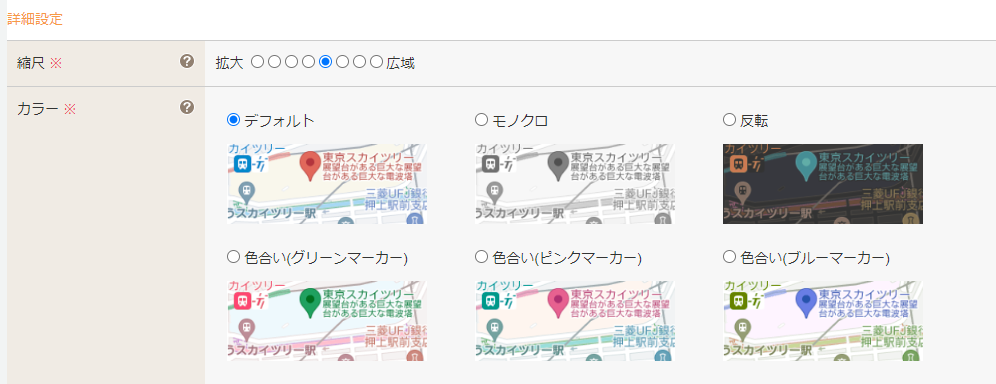
旧仕様では、デフォルトのカラーしか設定ができませんでしたが、今回のバージョンアップで詳細設定で下記の6パターンのカラーを設定することができるようになりました。
- デフォルト
- モノクロ
- 反転
- 色合い(グリーンマーカー)
- 色合い(ピンクマーカー)
- 色合い(ブルーマーカー)
まとめ
今回は8月30日のバージョンアップでリリースされるGoogleマップの新仕様についてご紹介しました!
WebサイトにGoogleマップを表示させているサイト運用者の方は多くいらっしゃるかと思います。
今回の新仕様では設定できる項目も増え、編集ユーザーにとってよりマップの挿入・実際の見え方がわかりやすくなったのではないかと思います。
まだGoogleマップを挿入したことがない方も是非この機会にCMSテクノドアのGoogleマップを挿入して新仕様をお試しください!
★新仕様のリリース完了予定は8月30日となります。新仕様は30日以降にお試しいただくことができます。